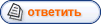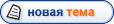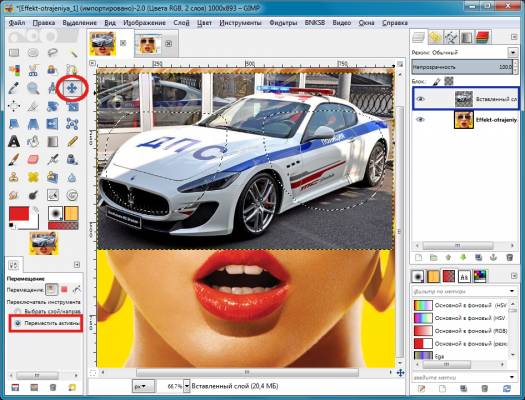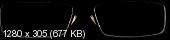|
Эффект отражения в очках в GIMP.
|
|
| bnksb | Дата: Вторник, 02.07.2013, 18:12 | Сообщение # 1 |
|
Admin
Группа: Администраторы
Сообщений: 1717
Награды: 111
Репутация: 56
Статус: Оффлайн
| В этом уроке мы научимся менять отражение в очках на нужное.
1. Выделяем линзы на очках.
Для удобства работы, увеличиваем размер исходного фото в окне редактирования GIMP с помощью инструмента "Лупа" (в зелёной квадратной рамочке), затем включаем на панели инструментов -> инструмент "Свободное выделение" (в красной круглой рамочке), в его настройках щёлкаем по иконке->"Добавить в текущее выделение", затем наводим курсор на линзы очков и аккуратно по очереди общёлкиваем линзы очков-> главное не зацепить оправу очков, поэтому можно при общёлкивании чуть-чуть отступить от оправы.->

После окончания выделения вокруг линз должна появиться муравьиная дорожка->

2. Закидываем в окно редактирования GIMP-> картинку, которая будет отражаться в очках.
Закидывать можно мышкой прямо в окно редактирования GIMP из папки компьютера или из интернета, можно воспользоваться классическим методом меню "Файл"->"Открыть как слои..."-> главное, чтобы отражаемое изображение было не меньше размеров линз очков. После закидывания отражаемого изображения в панели "Диалог слоёв" появится новый слой с этим изображением (в синей квадратной рамочке).
Для перемещения слоя с отражаемым изображением->на панели инструментов включаем инструмент "Перемещение" (в красной круглой рамочке), а в настройках этого инструмента включаем->"Переместить активный слой"-> всё, теперь можем таскать этот слой, как нам нужно, а выделение (муравьиная дорожка) всегда будет сверху, и по ней будет видно, где на изображении находятся линзы очков.->
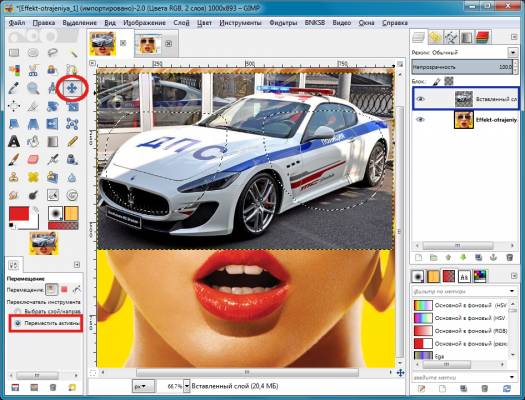
Инвертируем выделение-> "меню "Выделение"->"Инвертировать", и жмём клавишу "Delete" на клавиатуре компьютера-> картинка останется только на линзах очков.->

4. Для слоя с отражающейся картинкой устанавливаем режим->"Направленный свет"(можно попробовать и другой режим наложения слоя), и подбираем нужную непрозрачность.
В панели"Диалог слоёв" находим строчку->"Режим"(красная квадратная рамочка), нажимаем кнопку со стрелочкой,-> нажимаем на неё, и в выпадающем меню выбираем нужный режим наложения слоёв.
Для изменения непрозрачности->в той же красной рамочке находим шкалу "Непрозрачность" и изменяем её мышкой, или щёлкам на соответствующие кнопки изменения непрозрачности.->

Ну и как результат получаем следующее->

|
| |
| |
| Malush | Дата: Четверг, 18.07.2013, 22:49 | Сообщение # 2 |
 Мастер
Группа: Заблокированные
Сообщений: 498
Награды: 36
Репутация: 28
Статус: Оффлайн
| bnksb, спасибо за урок)

|
| |
| |
| СкрытнаЯ | Дата: Вторник, 03.09.2013, 00:39 | Сообщение # 3 |
 Профи
Группа: Модераторы
Сообщений: 889
Награды: 110
Репутация: 35
Статус: Оффлайн
| Начала делать отражение...а получилось не совсем то) Пойду ещё картинок с очками поищу)

Нашла девчушку для опытов)

Сообщение отредактировал СкрытнаЯ - Вторник, 03.09.2013, 00:52 |
| |
| |
| Malush | Дата: Вторник, 03.09.2013, 21:54 | Сообщение # 4 |
 Мастер
Группа: Заблокированные
Сообщений: 498
Награды: 36
Репутация: 28
Статус: Оффлайн
| СкрытнаЯ, а по моему хорошо получилось)мне очень 1 картинка понравилась очень натурально)я даже с начало подумала что это и есть исходник)))
|
| |
| |
| СкрытнаЯ | Дата: Среда, 04.09.2013, 00:06 | Сообщение # 5 |
 Профи
Группа: Модераторы
Сообщений: 889
Награды: 110
Репутация: 35
Статус: Оффлайн
| Malush, спасибо) Ну а на счет исходника...видать я как в воду глядела, выложив части "пазла") Ну а на вторую картинку смотрю...надо было наверное немного другое "отражение" подобрать...
|
| |
| |